Zaokretne tablice odlične su za analizu podataka i izvješćivanje o njima. A kada su podaci relacijski , što znači da su pohranjeni u zasebnim tablicama, možete objedujte zajedničke vrijednosti – možete stvoriti zaokretnu tablicu.
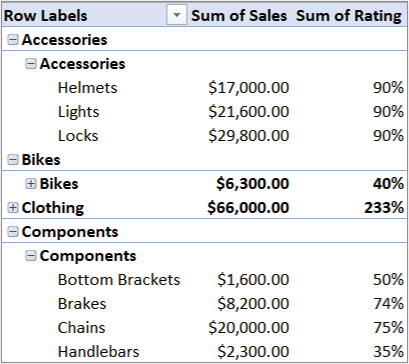 |
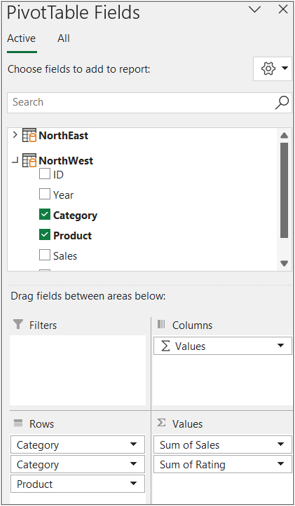 |
Po čemu se ova zaokretna tablica razlikuje od ostalih? Primijetite da je na popisu polja prikazana ne samo jedna tablica, već zbirka tablica. Svaka od njih sadrži polja koja možete objediniti u jednu zaokretnu tablicu da biste rezali podatke na više načina. Nije potrebno ručno oblikovati podatke niti ih pripremati. Ako su vaši podaci relacijski, na temelju povezanih tablica možete odmah stvoriti zaokretnu tablicu, čim uvezete podatke.
Ovo su tri osnovna koraka za dohvaćanje više tablica na popis polja zaokretne tablice:
Prvi korak: uvoz povezanih tablica iz baze podataka
Uvoz iz relacijske baze podataka, kao što su Microsoft SQL Server, Oracle ili Access. Istodobno možete uvesti više tablica:
-
Povezivanje s bazom podataka tvrtke Oracle
Možda ćete morati instalirati dodatni klijentski softver. Pitajte administratora baze podataka je li to potrebno.
Napomena Excel za Mac nije podržan. -
Povezivanje s bazom podataka programa Access
Dodatne informacije potražite u člancima Vodič: Uvoz podataka u Excel i Stvaranje podatkovnog modela za pojedinosti.
Napomena Excel za Mac nije podržan. -
Povezivanje s bazom podataka IBM DB2
Napomena Excel za Mac nije podržan. -
Povezivanje s mySQL bazom podataka
Napomena Excel za Mac nije podržan.
Drugi korak: dodavanje polja u zaokretnu tablicu
Primijetite da popis polja sadrži više tablica.
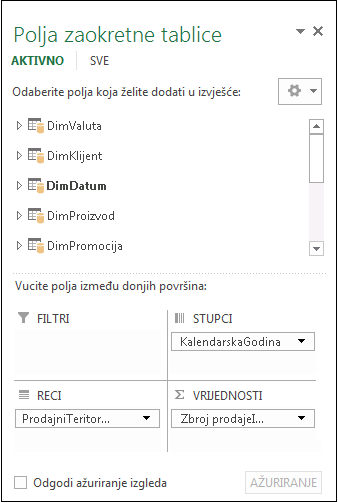
To su sve tablice koje ste odabrali tijekom uvoza. Svaku tablicu možete proširiti i sažeti da biste pogledali njezina polja. Ako su tablice povezane, zaokretnu tablicu možete stvoriti povlačenjem polja iz bilo koje tablice u područja VRIJEDNOSTI, RECI i STUPCI. Možete učiniti sljedeće:
-
Polja koja sadrže brojeve povucite u područje VRIJEDNOSTI. Ako, primjerice, koristite oglednu bazu podataka Adventure Works, povući ćete SalesAmount iz tablice FactInternetSales.
-
Polja datuma ili područja povucite u područje RECI ili STUPCI da biste prodaju analizirali prema datumu ili području.
Treći korak: ako želite stvoriti odnose
Katkad je potrebno stvoriti odnos između dviju tablica prije njihova korištenja u zaokretnoj tablici. Ako se prikaže poruka koja upućuje na to da je potreban odnos, kliknite Stvori da biste započeli.
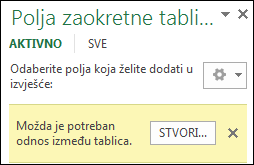
Napomena Podatkovni modeli nisu podržani u programu Excel za Mac.
Relacijske baze podataka nisu jedini izvor podataka koji omogućuje rad s više tablica na popisu polja zaokretne tablice. U radnoj knjizi možete koristiti tablice ili uvesti sažetke sadržaja podataka koje zatim integrirate s drugim tablicama podataka u radnoj knjizi. Dodatne informacije potražite u članku Uvoz više tablica iz drugih izvora podataka.
Da bi svi ti nepovezani podaci međusobno funkcionirali, svaku ćete tablicu morati dodati u podatkovni model, a zatim stvoriti odnose između tablica pomoću podudarnih vrijednosti polja. Dodatne informacije potražite u člancima Dodavanje podataka radnog lista u podatkovni model pomoću povezane tablice, Stvaranje odnosa između dviju tablica i Stvaranje odnosa u prikazu dijagrama.
Kada stvorite podatkovni model, te podatke možete koristiti u analizi. Slijede upute za sastavljanje nove zaokretne tablice ili zaokretnog grafikona pomoću podatkovnog modela u radnoj knjizi.
-
Kliknite bilo koju ćeliju na radnom listu.
-
Odaberite Umetanje, a zatim strelicu dolje ispod zaokretne tablice.
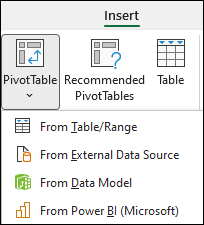
-
Odaberite Iz vanjskog izvora podataka.
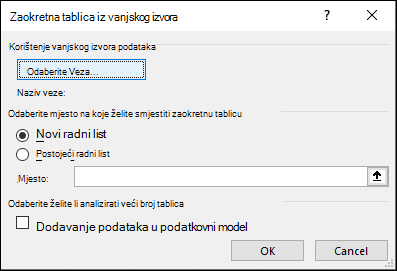
-
Odaberite Odabir veze.
-
Na kartici Tablice u grupi Podatkovni model ove radne knjige odaberite Tablice u podatkovnom modelu radne knjige.
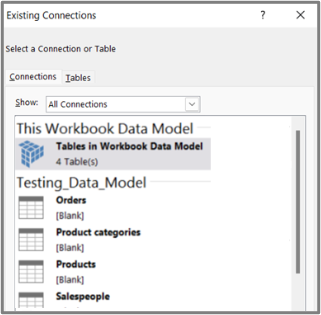
-
Kliknite Otvori, a zatim U redu da bi se prikazao popis polja koji sadrži sve tablice u podatkovnom modelu.










